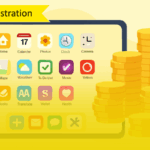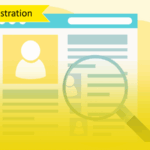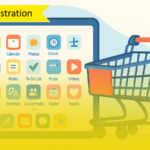Worum geht es?
Wenn Sie kostenpflichtige iPad-Apps über den Apple School Manager kaufen möchten, brauchen Sie dafür Store-Guthaben (auch VPP-Guthaben genannt).
Um dieses Guthaben bei einem autorisierten Apple-Händler zu bestellen, benötigen Sie einen Inhaltsmanager-Account im Apple School Manager.
In dieser Schritt-für-Schritt-Anleitung erfahren Sie, wie Sie diesen Account ganz einfach anlegen.
👉 Wie Sie anschließend Store-Guthaben erwerben, erfahren Sie hier.
Hinweis zum PDF-Download:
Der PDF-Download funktioniert nur am Computer. Auf dem Smartphone oder Tablet nutzen Sie bitte die jeweilige Gerätefunktion, um das PDF zu speichern.
So geht’s!
1. Anmeldung im Apple School Manager
Melden Sie sich im Apple School Manager an.
- Verwenden Sie dafür Ihren Apple-Administrator-Account.
- Halten Sie das Gerät bereit, das Sie als zweiten Faktor für die Anmeldung hinterlegt haben (z. B. Ihr Smartphone).
⚠️ Sollten Sie noch keinen Zugang zum Apple School Manager haben, wenden Sie sich bitte an Ihren Schulprojektleiter im Amt für Schulen (AfS).
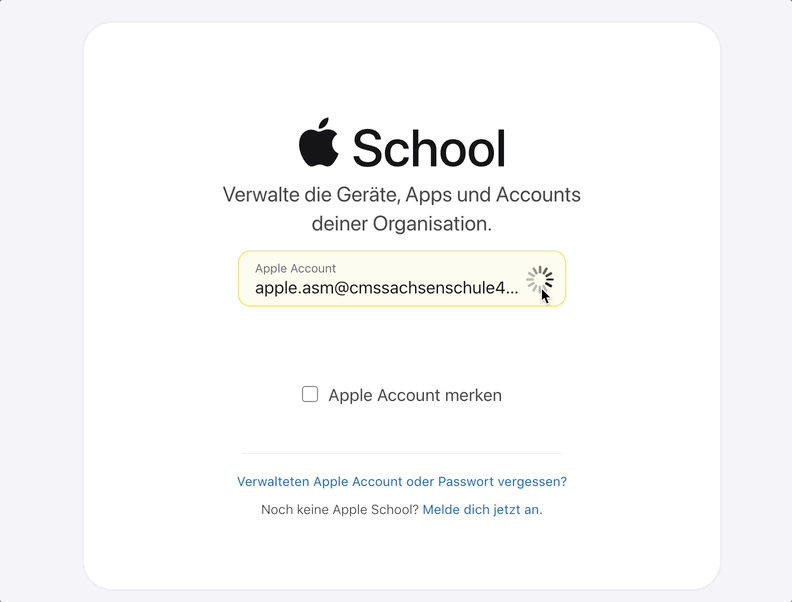
2. Benutzerverwaltung im Apple School Manager aufrufen
Klicken Sie links in der Seitenleiste des Apple School Managers auf Benutzer:innen und danach auf Hinzufügen.
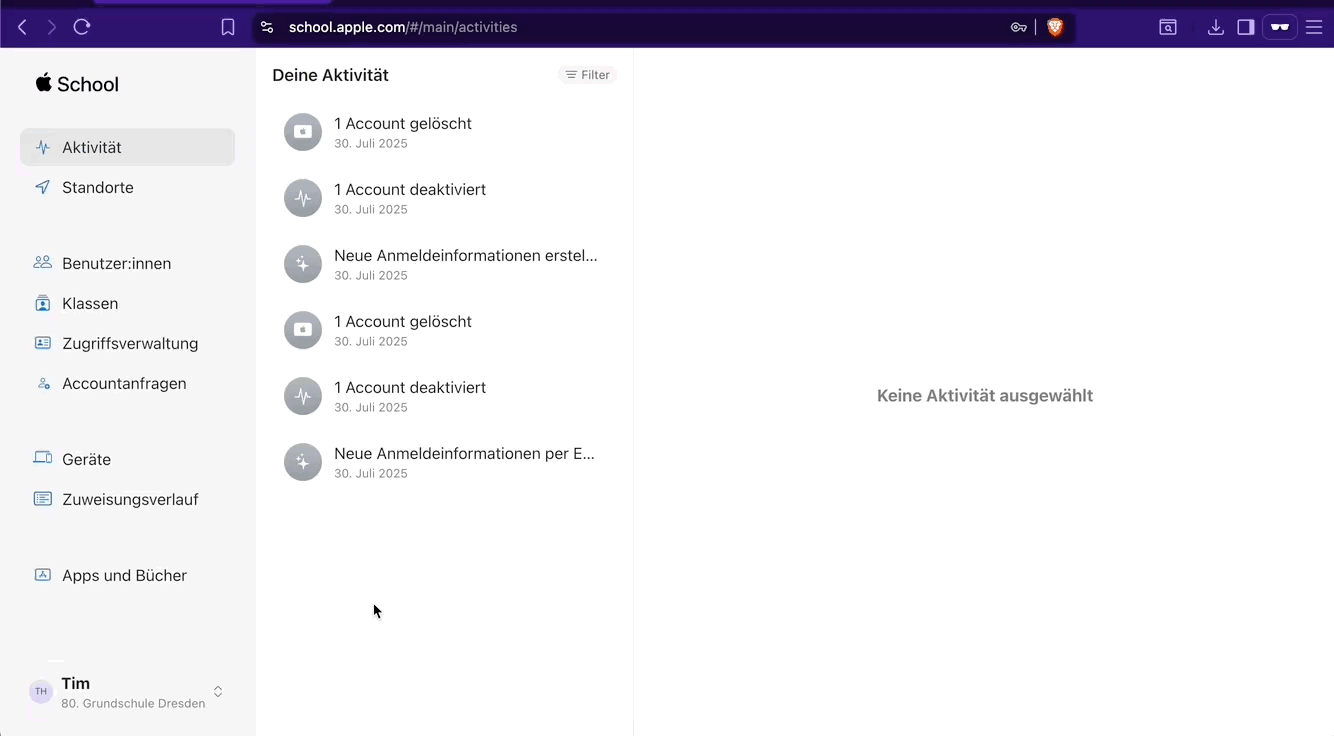
3. Neuen Inhaltsmanager hinzufügen
Geben Sie auf der rechten Seite folgende Angaben für den neuen Benutzer ein:
- Vorname
- Nachname
- Name für den Verwalteten Apple Account
Hier empfiehlt sich ein funktionsbezogener Name wie z. B. „inhaltsmanager“, statt eines personenbezogenen Namens. So bleibt der Account auch bei einem personellen Wechsel leichter nutzbar. - E-Mail-Adresse
An diese Adresse werden wichtige Mitteilungen zum Account gesendet – z. B. wenn der Guthaben-Code für den App-Kauf bereitsteht.
Wählen Sie im Feld Funktion auswählen die Option Inhaltsmanager:in aus und klicken sie abschließend auf Sichern.
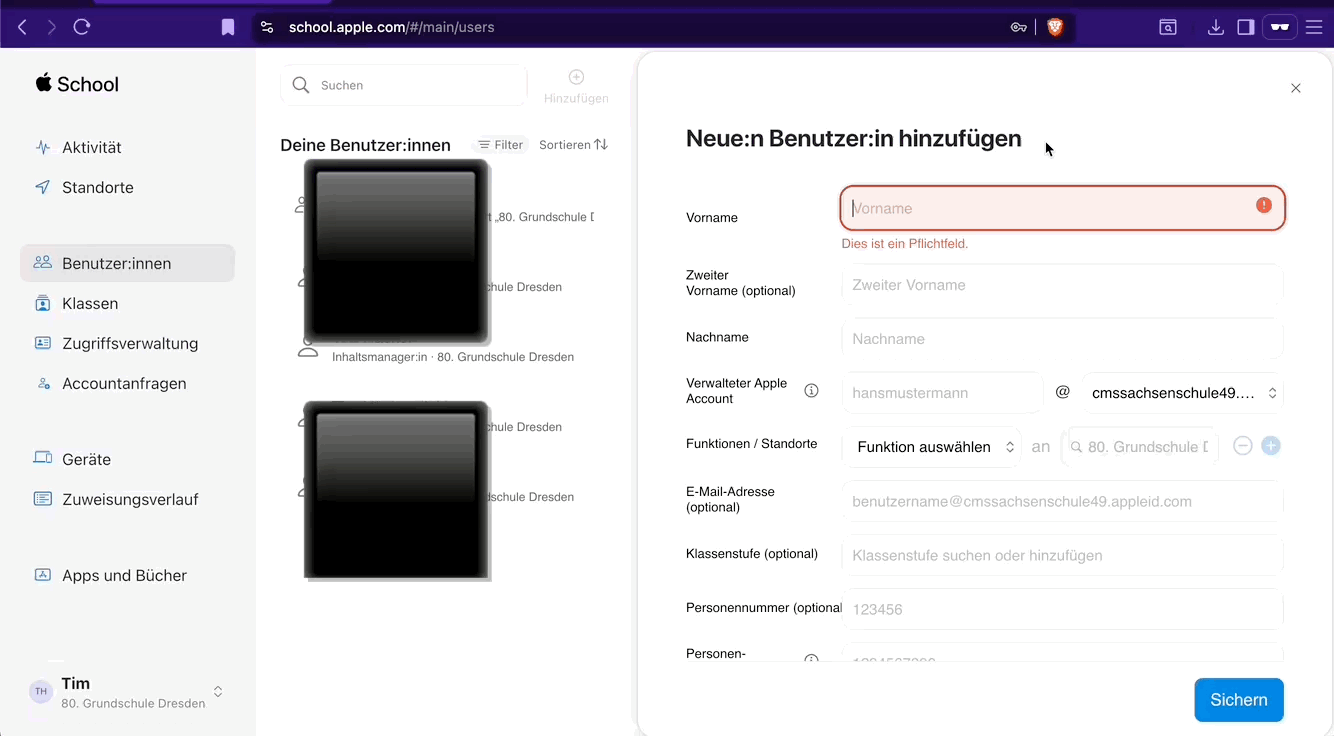
4. Anmeldeinformationen erstellen
Nach dem Anlegen des neuen Inhaltsmanager-Accounts müssen Sie die Anmeldeinformationen für die erstmalige Anmeldung des Accounts erstellen.
Apple stellt dafür eine eigene Schritt-für-Schritt-Anleitung zur Verfügung.
👉 Diese Anleitung finden Sie hier.
5. Erstanmeldung mit dem Inhaltsmanager-Account
Melden Sie sich nun mit dem neu angelegten Inhaltsmanager-Account im Apple School Manager an.
Rufen Sie dazu die Loginseite des Apple School Managers auf und geben Sie den Namen des verwalteten Apple-Accounts (also den neuen Inhaltsmanager-Account) sowie das temporäre Passwort ein.
⚠️ Diese Anmeldeinformationen haben Sie in Schritt 4 erstellt – je nach gewählter Methode finden Sie sie z. B. in einer generierten PDF-, CSV-Datei oder erhaltenen E-Mail.
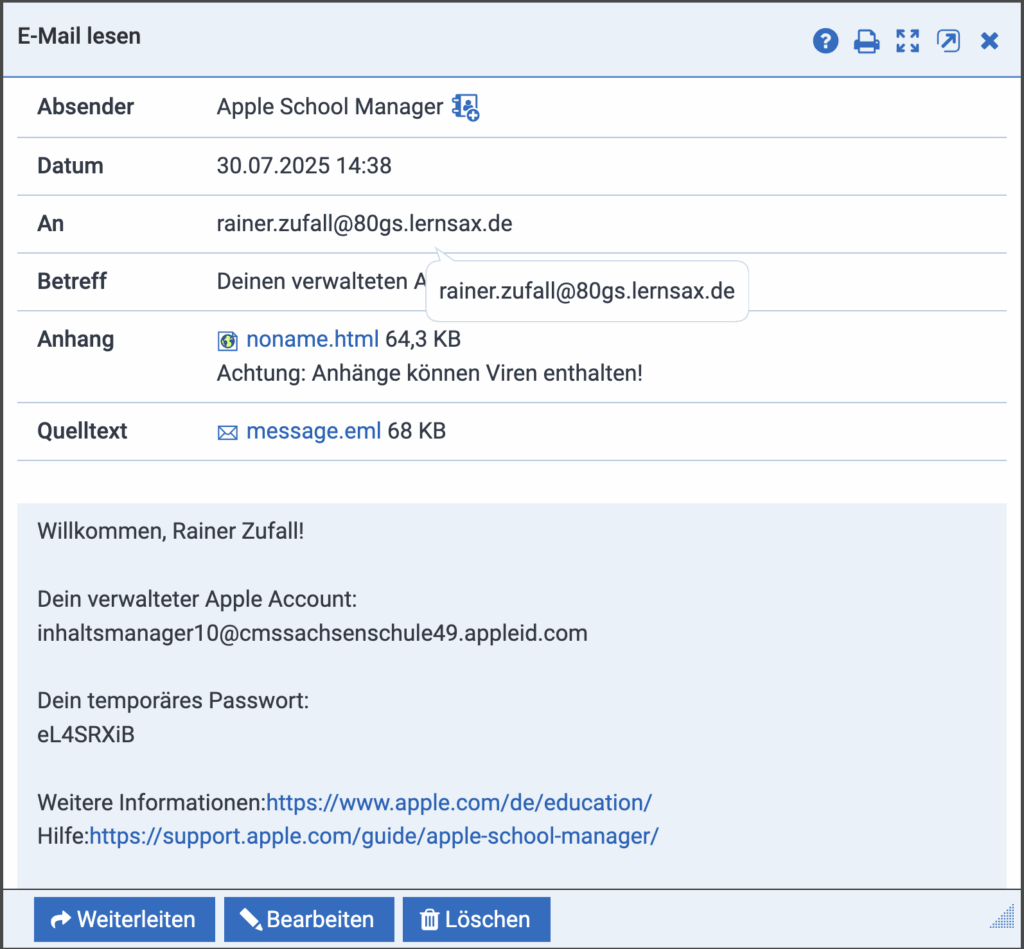
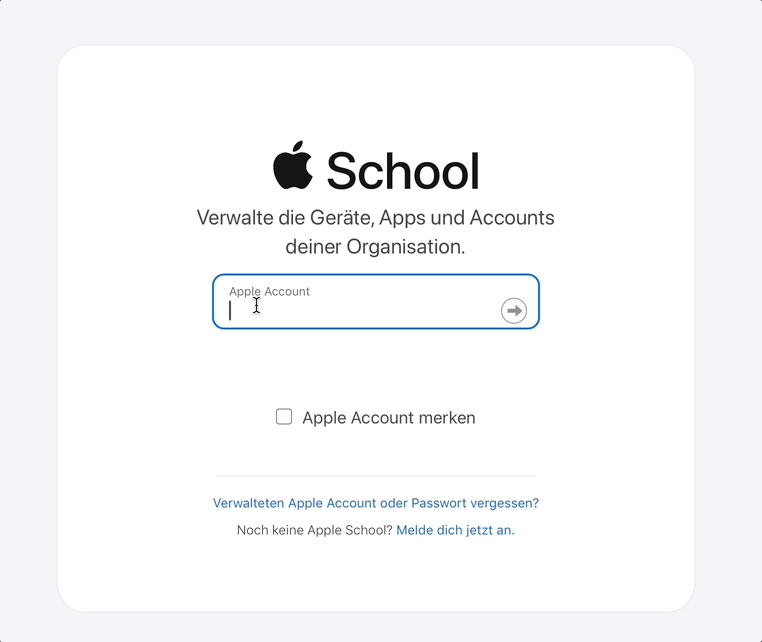
6. Vertrauenswürdige Telefonnummer hinterlegen
Für die Anmeldung im Apple School Manager wird zusätzlich zum Passwort ein sechsstelliger Bestätigungscode benötigt. Dieser wird an eine vertrauenswürdige Telefonnummer gesendet und dient als zweiter Faktor zur Erhöhung der Sicherheit.
Im diesem Schritt hinterlegen Sie diese Telefonnummer.
Geben Sie im Feld Telefonnummer die Nummer an, unter der Sie künftig den Code für die Anmeldung erhalten möchten.
Wählen Sie anschließend, ob Sie den Code per Textnachricht oder Telefonanruf erhalten möchten und klicken Sie auf Fortfahren.
⚠️ Wichtig: Stellen Sie sicher, dass Sie Zugriff auf das angegebene Telefon haben, da der Code sofort übermittelt wird.
📞 Falls Sie eine Festnetznummer angeben, wählen Sie unbedingt die Zustellung per Telefonanruf, da Festnetzgeräte in der Regel keine Textnachrichten empfangen können.
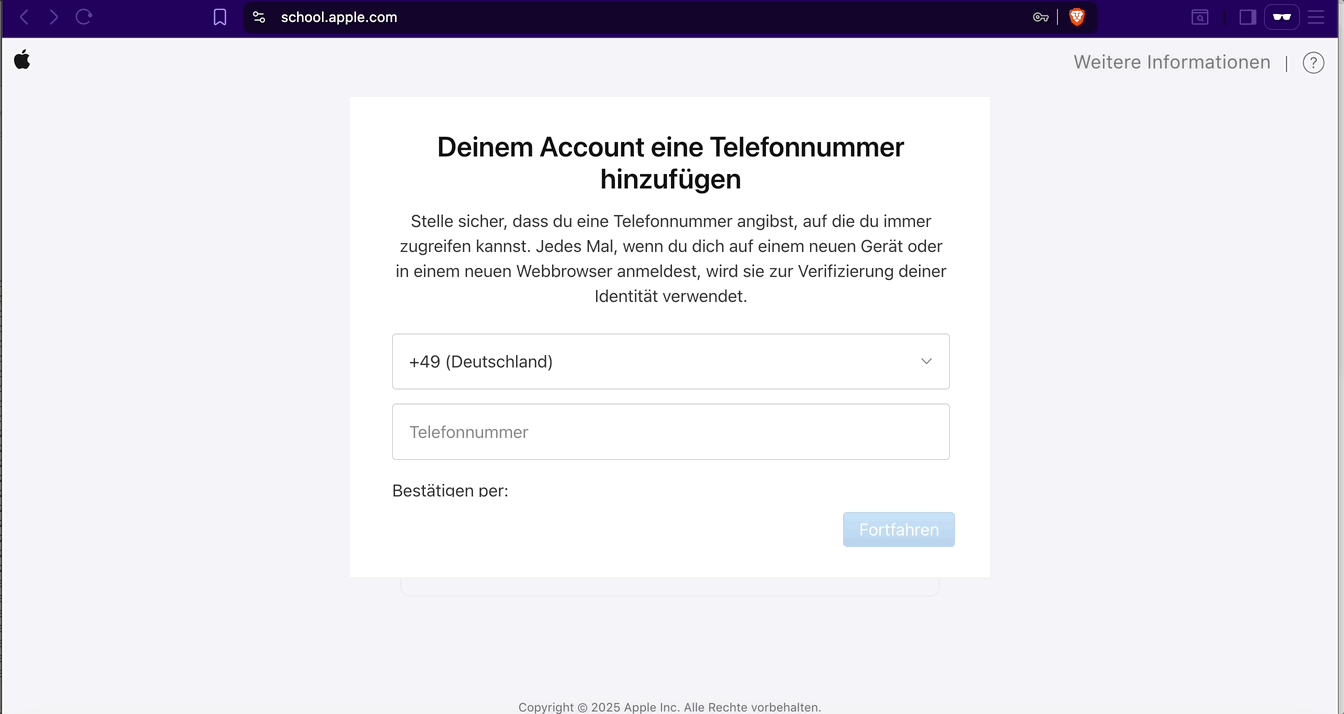
7. Bestätigungscode eingeben
Tragen Sie den per Textnachricht oder Anruf erhaltenen sechsstelligen Code in die dafür vorgesehenen Felder ein und klicken Sie auf Bestätigen.
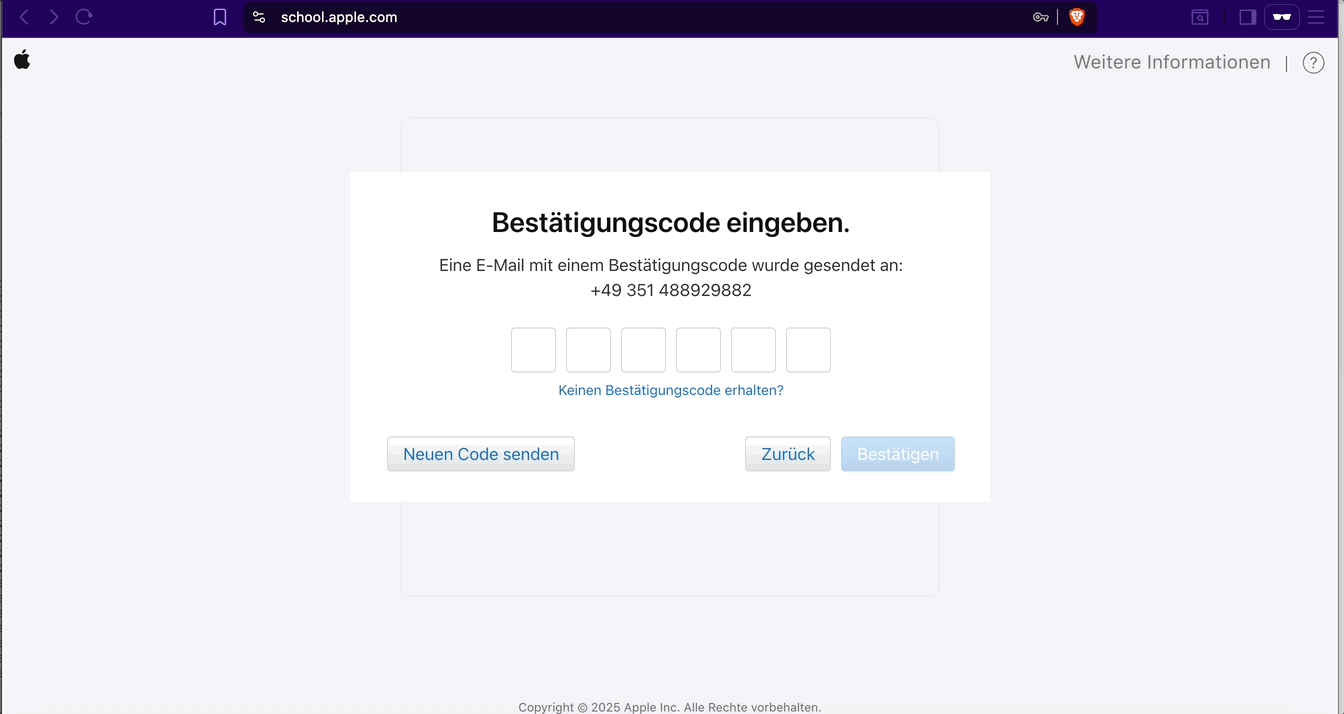
8. Neues Passwort festlegen
Geben Sie im Feld Aktuelles Passwort zunächst das temporäre Passwort aus den Anmeldeinformationen ein.
Legen Sie dann ein neues Passwort für den Inhaltsmanager-Account fest und klicken Sie auf Passwort ändern.
Im nächsten Schritt bestätigen Sie die Aktualisierung des Accounts sowie die Datenschutzhinweise.
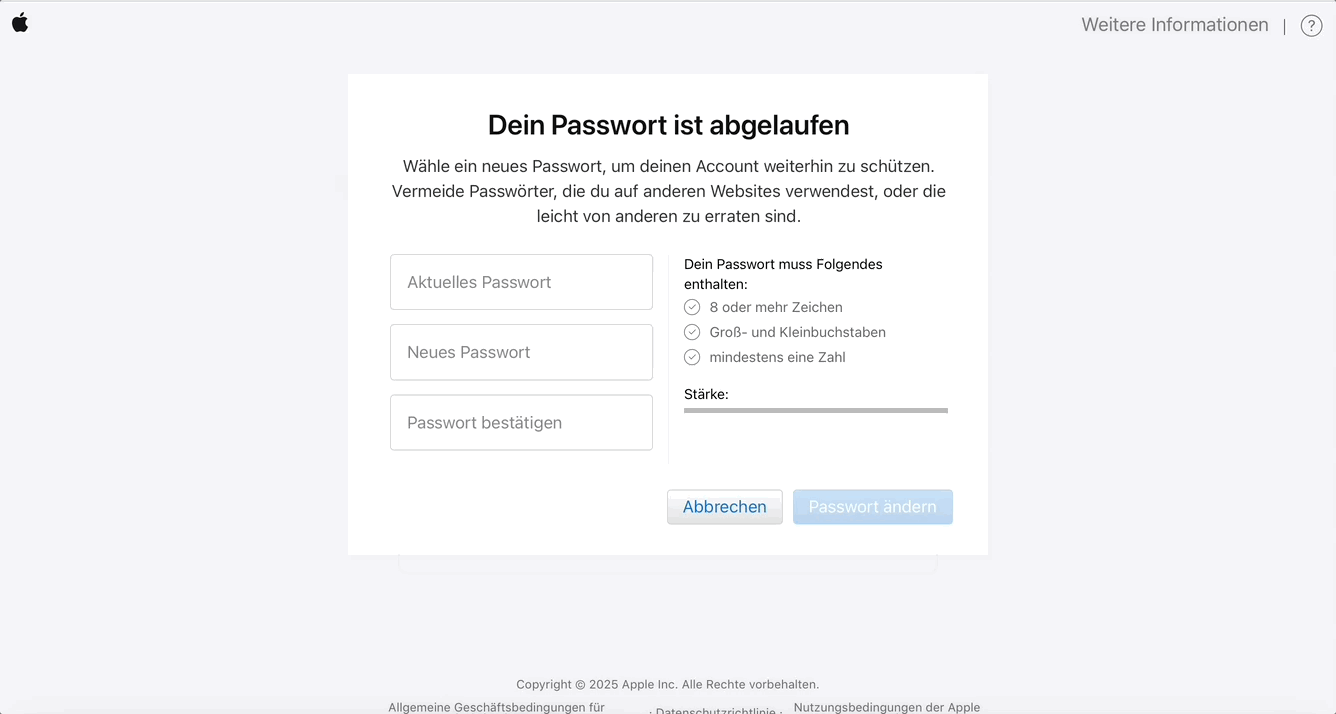
9. Store-Guthaben mit Hilfe des Inhaltsmanager-Accounts erwerben
Ihr Inhaltsmanager-Account ist nun erstellt – damit können Sie den nächsten Schritt auf dem Weg zu kostenpflichtigen Apps für Ihre schulischen iPads gehen: den Kauf von Store-Guthaben (VPP-Guthaben) bei einem autorisierten Apple-Händler.
👉 Wie Sie Store-Guthaben erwerben, erfahren Sie hier.
⚠️ Wichtig: Für den Kaufvorgang benötigen Apple-Händler häufig die Organisations-ID Ihrer Schule aus dem Apple School Manager.
👉 Wie Sie Ihre Organisations-ID finden, erfahren Sie hier.
Hinweis
Die Angaben zum Inhaltsmanager-Account – wie Passwort, E-Mail-Adresse oder die hinterlegte Telefonnummer – können auch später noch von der Administratorin oder dem Administrator Ihrer Schule im Apple School Manager geändert werden.
Das ist besonders hilfreich, wenn sich Zuständigkeiten im Kollegium ändern.
Sie benötigen weiterführende Unterstützung?
Die LernSax-Netzwerkgruppe „iPads administrieren mit Relution“ bietet Lehrkräften die Möglichkeit, sich online zu vernetzen, Fragen zu stellen und hilfreiche Tipps rund um die iPad-Administration auszutauschen. Falls Sie noch nicht Mitglied sind, finden Sie unsere Netzwerkgruppe über die LernSax-Gruppensuche und können sich dort anmelden.